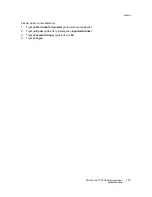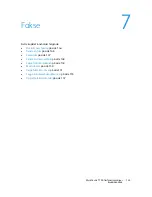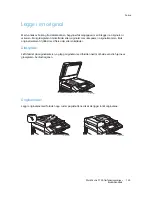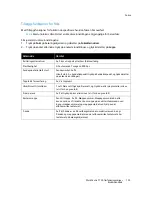Skanne
WorkCentre 7120 flerfunksjonsskriver
Brukerhåndbok
141
Bruke Xerox Skanneverktøy i et Macintosh OS X-program (TWAIN)
Slik importerer du skannede bilder til et program:
1.
Åpne filen du ønsker å plassere bildet i.
2.
Velg aktuelt menyelement i programmet for å hente bildet. Hvis du for eksempel skal plassere et
bilde i et dokument i Microsoft Word for Macintosh, gjør du dette:
a.
Klikk på
Sett inn
.
b.
Velg
Bilde
.
c.
Velg
Fra skanner eller kamera
.
d.
Velg skanneren, og klikk på
Hent
.
Kategoriene
Skann til e-post
og
Kopier til mappe
i Xerox Skanneverktøy viser miniatyrbilder av
bildene. Informasjon om hvert bilde, inkludert hvilken mal som er brukt, oppløsning, størrelse på
bildefilen, profilnavn og innstillinger, vises til høyre for miniatyrbildet.
3.
Velg bildet du ønsker å importere.
4.
Klikk på
Importer
. En kopi av bildet overføres til valgt plassering i programmet. Hvis du ønsker å
slette valgt bilde, klikker du på
Slett
.
Merk:
Klikk på
Hjelp
hvis du vil vite mer.
Summary of Contents for WORKCENTRE 7120
Page 10: ...Innhold WorkCentre 7120 flerfunksjonsskriver Brukerh ndbok 10...
Page 36: ...Funksjoner WorkCentre 7120 flerfunksjonsskriver Brukerh ndbok 36...
Page 48: ...Installasjon og oppsett WorkCentre 7120 flerfunksjonsskriver Brukerh ndbok 48...
Page 94: ...Skrive ut WorkCentre 7120 flerfunksjonsskriver Brukerh ndbok 94...
Page 118: ...Kopiere WorkCentre 7120 flerfunksjonsskriver Brukerh ndbok 118...
Page 142: ...Skanne WorkCentre 7120 flerfunksjonsskriver Brukerh ndbok 142...
Page 158: ...Fakse WorkCentre 7120 flerfunksjonsskriver Brukerh ndbok 158...
Page 224: ...Godkjenning og sertifisering WorkCentre 7120 flerfunksjonsskriver Brukerh ndbok 224...